Alih Keluar Logo Daripada Video Menggunakan Windows Movie Maker dengan Alternatif
Logo dilampirkan pada video untuk melindunginya daripada kecurian atau penggunaan tanpa kebenaran anda. Oleh itu, banyak video yang boleh kami temui dalam talian mempunyai tera air yang terpercik padanya. Jika anda pengguna Windows, anda mungkin memikirkan Windows Movie Maker untuk menghapuskan logo atau tera air pada video. Melalui alat ini, anda boleh menggunakan kaedah yang berbeza dalam mengalih keluar elemen seperti logo, setem, sari kata, dsb.
Terdapat banyak lagi yang boleh dinanti-nantikan dengan perisian penyuntingan video ini daripada yang dapat dilihat. Sebagai alternatif, anda akan belajar tentang alternatif terbaik untuk membantu menyembunyikan atau memadamkan ketidaksempurnaan pada video anda. Tutorial ini akan membantu sama ada anda pengguna biasa atau editor video. Tanpa berlengah lagi, baca terus untuk belajar bagaimana untuk mengalih keluar logo daripada video menggunakan Windows Movie Maker.
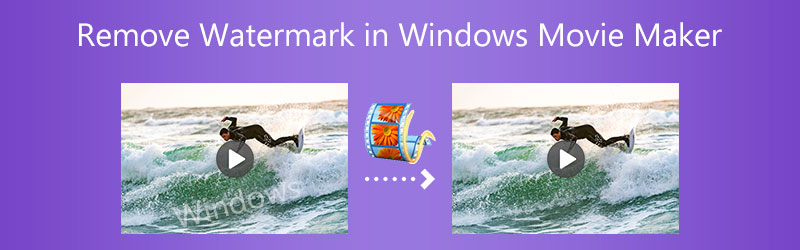

- Bahagian 1. Cara Membuang Logo daripada Video Menggunakan Windows Movie Maker
- Bahagian 2. Alternatif Terbaik kepada Windows Movie Maker
- Bahagian 3. Bonus: Ciri Hebat untuk Menggantikan Windows Movie Maker
- Bahagian 4. Carta Perbandingan
- Bahagian 5. Soalan Lazim tentang Mengalih Keluar Logo dengan Windows Movie Maker
Bahagian 1. Cara Membuang Logo daripada Video Menggunakan Windows Movie Maker
Jika anda tidak pernah menggunakan Windows Movie Maker untuk menambah tera air, mungkin berguna untuk menyingkirkan logo daripada video. Anda boleh menggantikan logo atau teks tera air yang sedia ada menggunakan ciri kapsyen. Selain itu, ciri ini berguna untuk menyembunyikan tera air teks. Ikuti proses langkah demi langkah di bawah untuk mengalih keluar logo daripada video menggunakan Windows Movie Maker:
Langkah 1. Mula-mula, dapatkan Windows Essentials 2012 dalam talian dan pasang Windows Movie Maker daripada pakej.
Langkah 2. Sekarang, klik Tambahkan video dan foto butang untuk mengimport video yang mempunyai logo untuk dialih keluar. Pilih video sasaran anda daripada folder peranti anda dan klik butang Buka butang.
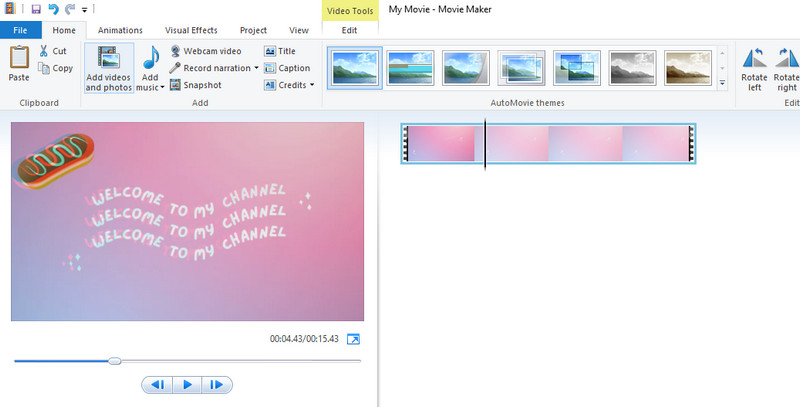
Langkah 3. Setelah selesai, klik Kapsyen butang daripada reben program. Taipkan teks yang ingin anda tambahkan pada video dan gantikan logo sedia ada. Daripada Format tab, anda boleh mengedit rupa tera air teks.
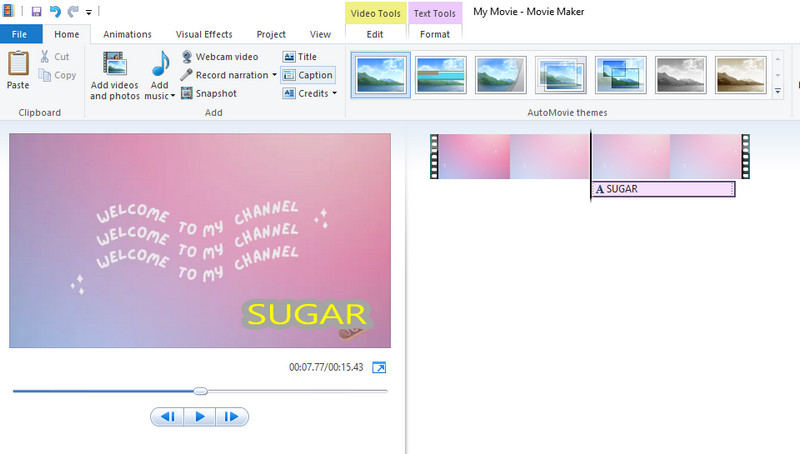
Langkah 4. Klik Simpan filem butang lungsur turun dan pilih format yang sesuai untuk menyimpan video. Kemudian, pilih fail direktori di mana anda ingin menyimpannya.
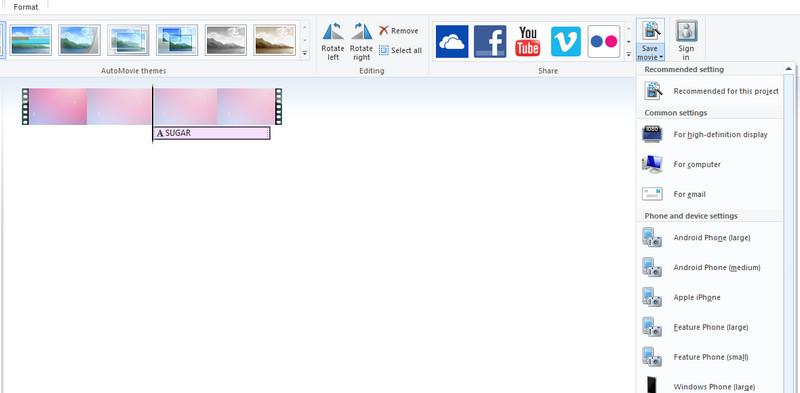
Bahagian 2. Alternatif Terbaik kepada Windows Movie Maker
Salah satu alternatif terbaik untuk mengalih keluar logo daripada video tanpa sebarang trakea ialah Penukar Video Vidmore. Perisian ini membolehkan anda mengalih keluar unsur yang tidak perlu daripada video seperti setem, sari kata, logo, tera air, tandatangan dan banyak lagi. Selain itu, anda boleh menggunakan alat pemangkasan program, membolehkan anda mengalih keluar tera air yang diletakkan di sudut video. Selain itu, ia menawarkan antara muka yang intuitif dan mudah sesuai untuk pemula. Untuk mengalih keluar logo dengan alternatif Windows Movie Maker, anda boleh mengikuti panduan terperinci di bawah. Selain itu, anda boleh melihat ciri utamanya untuk penelitian anda.
- Ia mengalih keluar tera air daripada video tanpa sebarang kesan.
- Tetapkan masa untuk tera air yang muncul di tempat lain dalam video.
- Pilih berbilang tera air dalam satu video.
- Ia menyokong MP4, AVI, MOV dan 250+ lagi format video.
- Fungsi dan ciri tambahan ditempatkan dalam Kotak Alat alat.

Langkah 1. Dapatkan dan pasang apl
Mula-mula, muat turun program menggunakan Muat turun percuma butang pautan di atas. Sila teruskan dengan pemasangan dan lancarkannya pada komputer anda selepas itu. Seterusnya, mengelilingi program dan membiasakan diri dengan antara muka dan fungsinya.
Langkah 2. Import video yang mempunyai logo
Kemudian, pergi ke Kotak alat tab program. Sekarang, pilih Pembuang Tera Air Video pilihan dan import video yang mempunyai logo untuk dialih keluar dengan mengklik butang Tambahan ikon tanda. Sejurus selepas itu, anda akan tiba di panel penyuntingan alat tersebut.
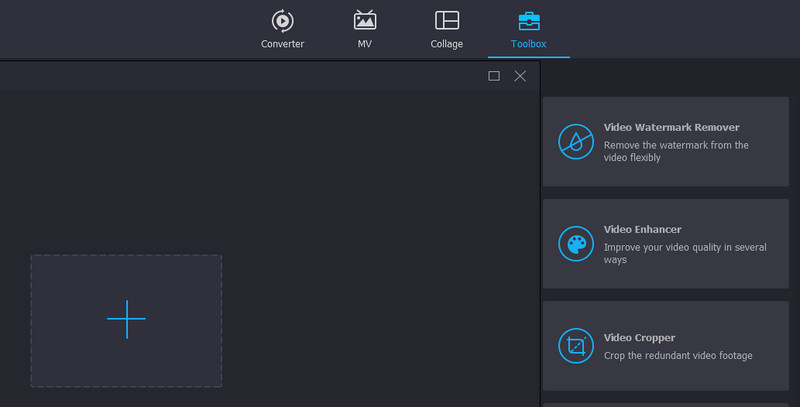
Langkah 3. Alih keluar tera air logo daripada video
Kali ini, klik Tambah kawasan mengalih keluar tera air untuk memilih dan mengalih keluar logo daripada video. Anda boleh melaraskan saiz dan kedudukan dengan sewajarnya. Selain itu, anda boleh menambah lebih banyak kotak pilihan untuk merangkumi lebih banyak elemen dalam video.
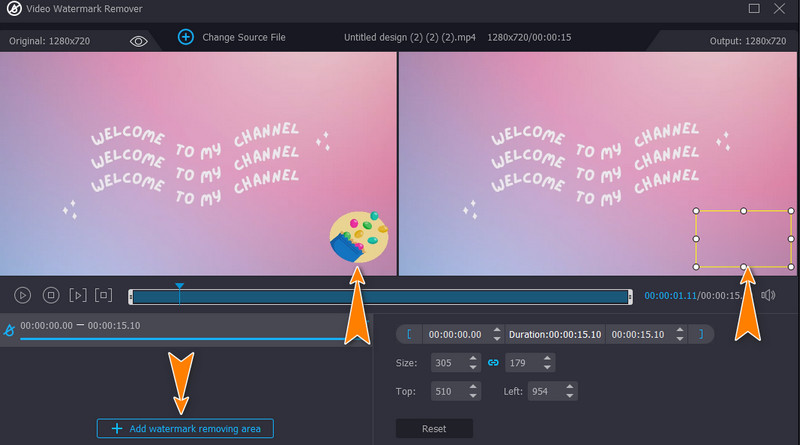
Langkah 4. Dapatkan output video
Jika anda berpuas hati dengan logo yang dialih keluar daripada video, anda boleh meneruskan dengan mengedit output. Kembangkan Pengeluaran pilihan di bahagian bawah antara muka dan edit beberapa tetapan yang diperlukan. Tekan okey butang jika anda berpuas hati dengan konfigurasi tetapan. Setelah selesai, tandakan Eksport butang untuk menyimpan video ke pemacu tempatan anda.
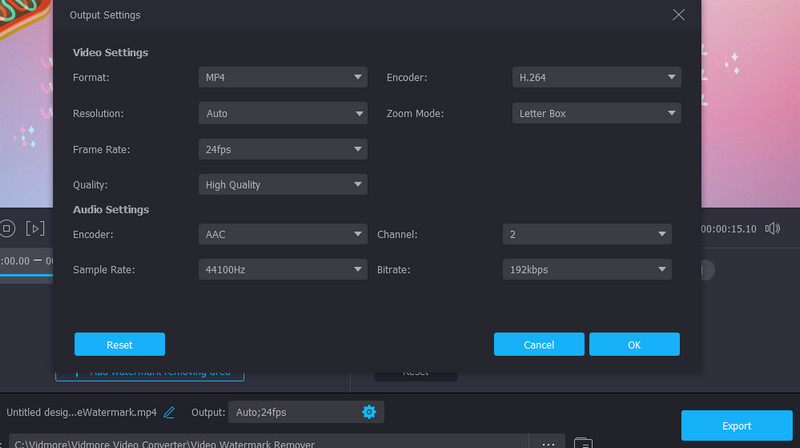
Bahagian 3. Bonus: Ciri Hebat untuk Menggantikan Windows Movie Maker
Vidmore Video Converter menawarkan ciri yang sangat baik yang boleh menggantikan Windows Movie Maker apabila ia datang untuk mengalih keluar tera air. Oleh itu, berikut ialah ciri praktikal yang boleh anda gunakan dengan alat tersebut.
1. Mengaburkan Tera Air
Dengan Vidmore, anda mempunyai pilihan untuk mengaburkan tera air logo daripada video. Itu amat membantu apabila mengalih keluar elemen berbeza seperti logo, setem dan juga seseorang.
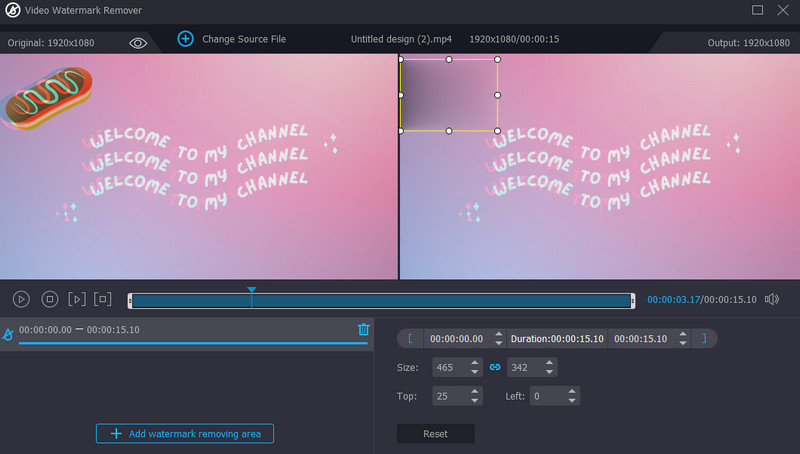
2. Memangkas Video
Anda juga boleh menggunakan fungsi pemangkasan apl untuk memadam tera air daripada video. Ciri ini jauh lebih baik kerana anda tidak perlu mengaburkan mana-mana kawasan video. Anda hanya perlu memangkas bahagian video yang diperlukan.
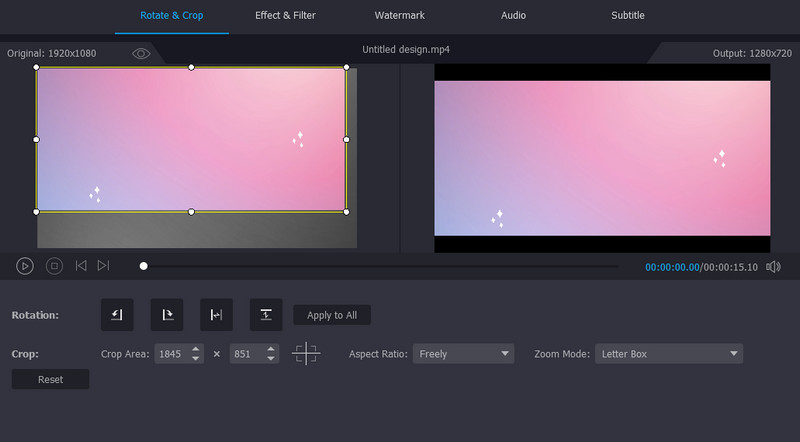
3. Menggantikan Tera Air
Menggunakan ciri Tambah tera air program, anda boleh menggantikan logo sedia ada dengan teks atau imej pilihan anda. Dengan cara yang sama, proses ini tidak melibatkan pengaburan.
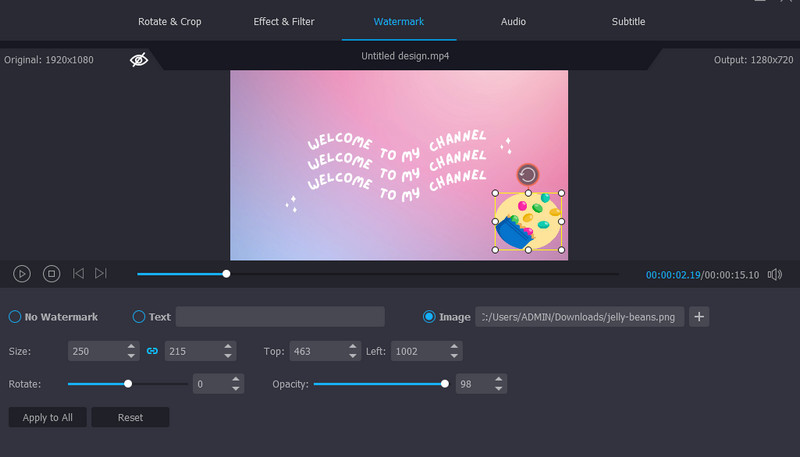
Bahagian 4. Carta Perbandingan
Jika anda ingin mengetahui lebih lanjut tentang kedua-dua program ini, anda boleh merujuk carta perbandingan di bawah.
- Alat
- Pembuat Filem Windows
- Penukar Video Vidmore
| Pelantar | Ciri penyuntingan video | Tambah tanda air | Format yang disokong |
| Windows sahaja | Potong, putar, animasi dan kesan visual | Tanda air teks sahaja | AVI, MP2, MP4, MPEG, MPG, WMV, dsb. |
| Windows dan Mac | Pangkas, pangkas, kesan video dan banyak lagi | Tanda air teks dan imej | MP4, MPV, WMV, MOV dan 250+ lagi |
Bahagian 5. Soalan Lazim tentang Mengalih Keluar Logo dengan Windows Movie Maker
Adakah Windows Movie Maker menambah tera air pada video?
Windows Movie Maker ialah perisian penyuntingan video yang percuma sepenuhnya untuk Windows PC. Dengan itu, anda boleh mengedit dan berkongsi video. Lebih penting lagi, ia tidak meninggalkan tera air pada video selepas mengeksportnya.
Bolehkah saya memangkas video dengan Windows Movie Maker?
Malangnya, Movie Maker tidak mempunyai fungsi pemangkasan, tetapi anda boleh menggunakan alat pemangkasannya.
Adakah Windows 10 mempunyai Movie Maker?
Windows Movie Maker tidak terbina dalam pada Windows 10, namun anda boleh memanfaatkan aplikasi Photos terbina dalam pada Windows PC. Dengan alat ini, anda boleh mengakses alat penyuntingan video, sama dengan Movie Maker.
Kesimpulannya
Jawatan itu memperkenalkan tutorial mengenai bagaimana untuk mengalih keluar logo daripada video menggunakan Windows Movie Maker. Ia adalah program yang hebat jika anda mencari penyelesaian percuma. Namun, kaedah untuk membuang tera air agak tidak berkesan. Namun begitu, anda boleh memilih program Vidmore Video Converter yang lebih cekap untuk mencapai video tanpa tera air.


